- Marcar como nuevo
- Favorito
- Suscribir
- Suscribirse a un feed RSS
- Resaltar
- Imprimir
- Informe de contenido inapropiado
el 11-19-2020 01:51 AM
Galaxy A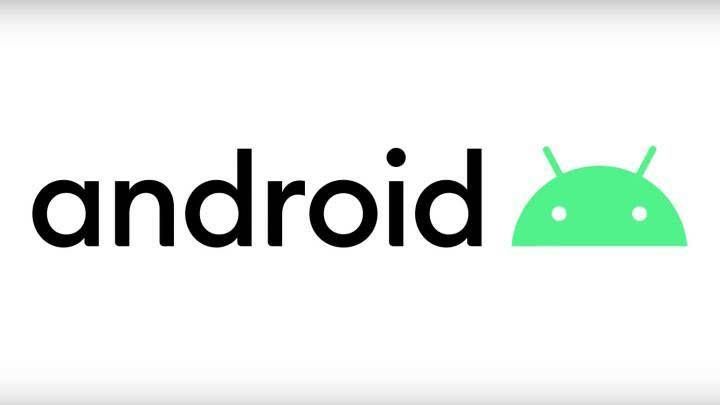

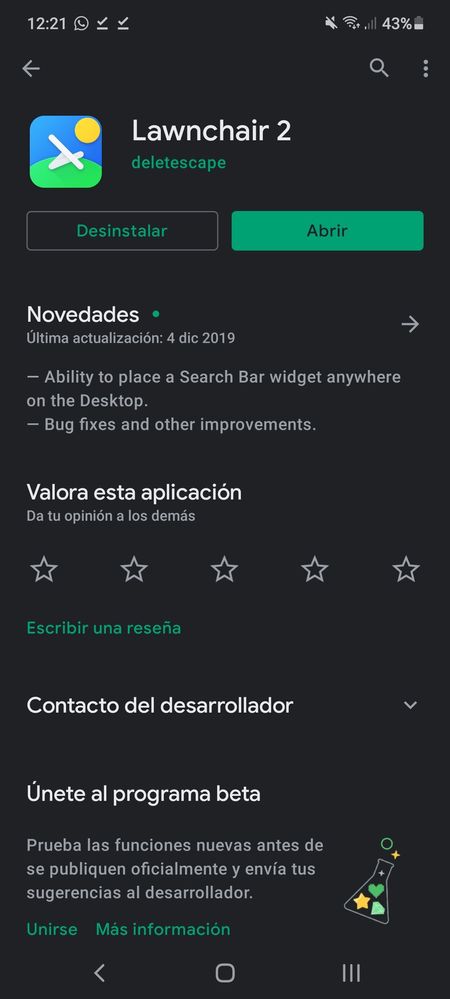
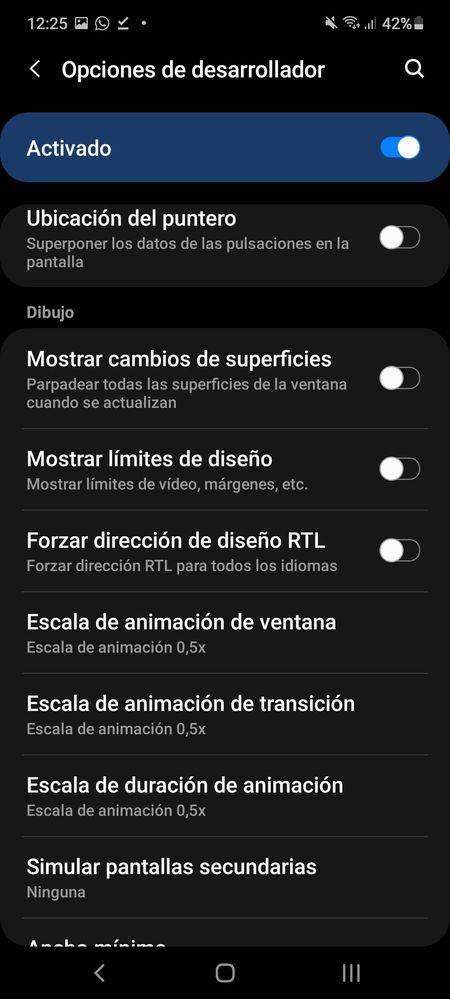

- Marcar como nuevo
- Suscribir
- Suscribirse a un feed RSS
- Resaltar
- Imprimir
- Informe de contenido inapropiado
el 11-19-2020 02:11 AM
Galaxy ASolo se borrara la cache?
Gracias!
- Marcar como nuevo
- Suscribir
- Suscribirse a un feed RSS
- Resaltar
- Imprimir
- Informe de contenido inapropiado
el 11-19-2020 02:14 AM
Galaxy A- Marcar como nuevo
- Suscribir
- Suscribirse a un feed RSS
- Resaltar
- Imprimir
el 11-19-2020 01:41 PM
Galaxy AGracias por compartirnos la información TechDark 🙂
- Marcar como nuevo
- Suscribir
- Suscribirse a un feed RSS
- Resaltar
- Imprimir
el 11-19-2020 01:48 PM
Galaxy A¡Hola jaime6614!
Sugerimos mantener el dispositivo actualizado con el último parche de seguridad. Para comprobar por favor ingresa a Ajustes > Actualización de software > Descargar e Instalar (Permite buscar e instalar las actualizaciones en forma manual). Te recomendamos habilitar Descarga automática vía WiFi.
También es necesario actualizar funciones desde Galaxy Store, para ello ingresa a Galaxy Store > Más (los tres puntos de la esquina superior derecha) > Mi página > Actualizar > Todo (si es que hay actualizaciones disponibles).
Después ingresa a Ajustes → Aplicaciones → Selecciona la aplicación → Forzar cierre → Almacenamiento → Eliminar datos y caché y verifica el funcionamiento.
Si el síntoma persiste por favor envía un informe, es necesario que el envío se realice dentro de los primeros tres minutos posteriores al inconveniente. Por favor reproduce el error, luego ingresa a Samsung Members > Ayuda > Enviar opinión > Informes de error > Selecciona Categoría, Frecuencia, Comentarios (te pedimos seas muy específico), adjunta una captura de pantalla > Por último es necesario seleccionar la opción Enviar datos de registro del sistema (sin archivo de registro no será posible ejecutar el análisis).
Una vez que el área reciba el informe, analizaremos la información para poder brindarte una solución.
¡Saludos!
- Marcar como nuevo
- Suscribir
- Suscribirse a un feed RSS
- Resaltar
- Imprimir
- Informe de contenido inapropiado
el 12-28-2024 11:49 PM
Galaxy A